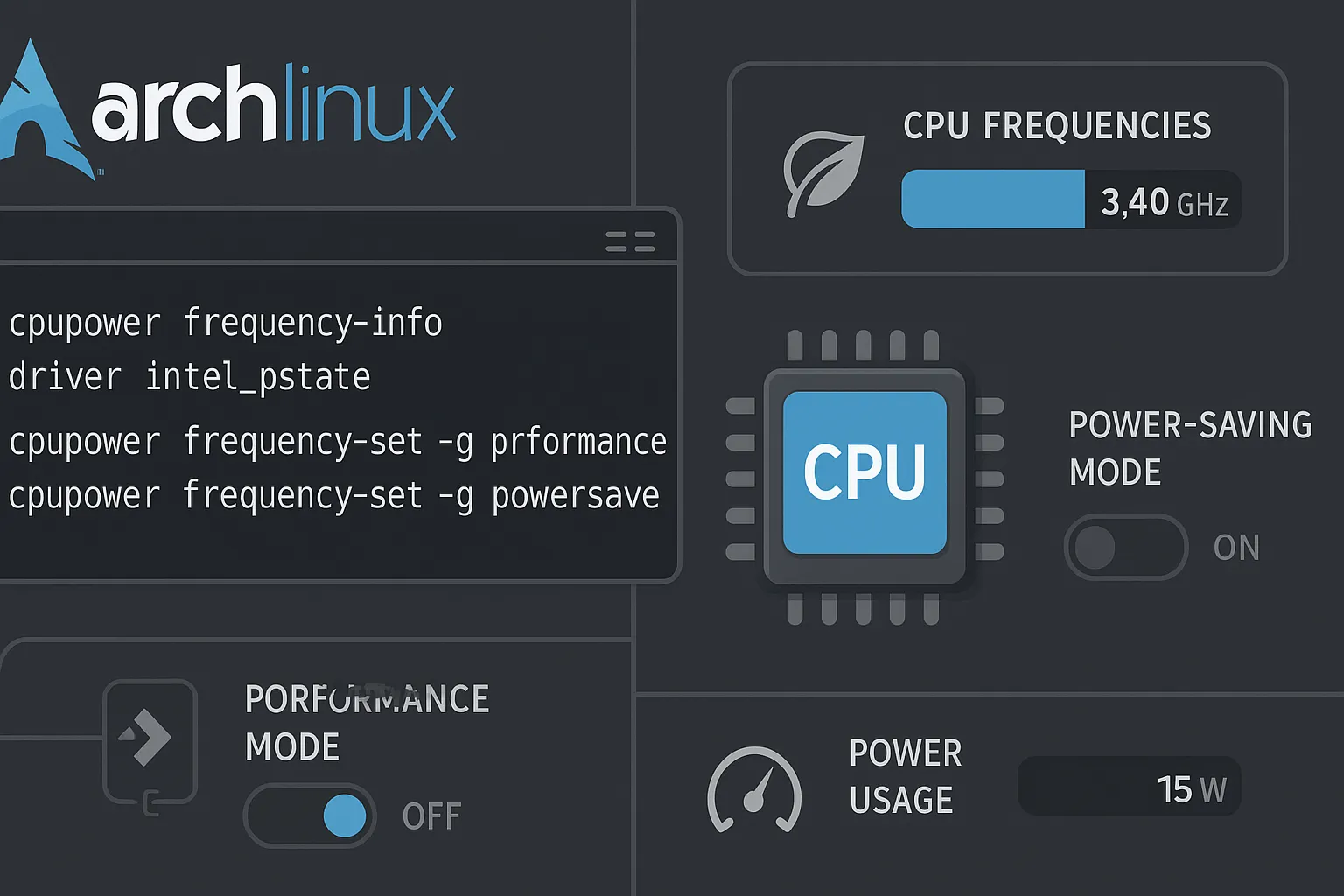
Arch Linux Üzerinde CPU Güç Yönetimi ve Performans Ayarları
Arch Linux kullanıyorsan ve özellikle GNOME ya da KDE gibi masaüstü ortamlarından uzak durup i3wm gibi hafif çözümler tercih ediyorsan, sistem performansını kontrol etmek tamamen senin elinde! 💪
Bu yazıda, Intel i5-13400F işlemcili, RTX 4060 Ti ekran kartlı ve i3wm kullanan bir sistemde CPU güç yönetimini nasıl yapılandırdığımı detaylıca paylaşıyorum. Hedefimiz: 👉 Maksimum performans 👉 Düşük güç tüketimi 👉 Anlık frekans takibi 👉 Masaüstü ortamı bağımsız tam kontrol
🔍 Neden CPU Güç Yönetimi Önemlidir?#
Modern CPU'lar olağanüstü güçlere sahiptir, ancak bu gücü kontrolsüz kullanmak hem ısı artışına hem de gereksiz enerji tüketimine yol açar. İşte bu yüzden;
- Sistem fanlarının sesi artar 😤
- Batarya süresi düşer (laptop’ta) 🔋
- Gereksiz ısınmalar yaşanır 🔥
- Throttling nedeniyle performans düşer 🐌
Özellikle Intel işlemcili sistemlerde intel_pstate sürücüsünün davranışı, doğru yapılandırılmazsa ya işlemciyi sürekli en yüksek hızda tutar ya da çok yavaş davranır.
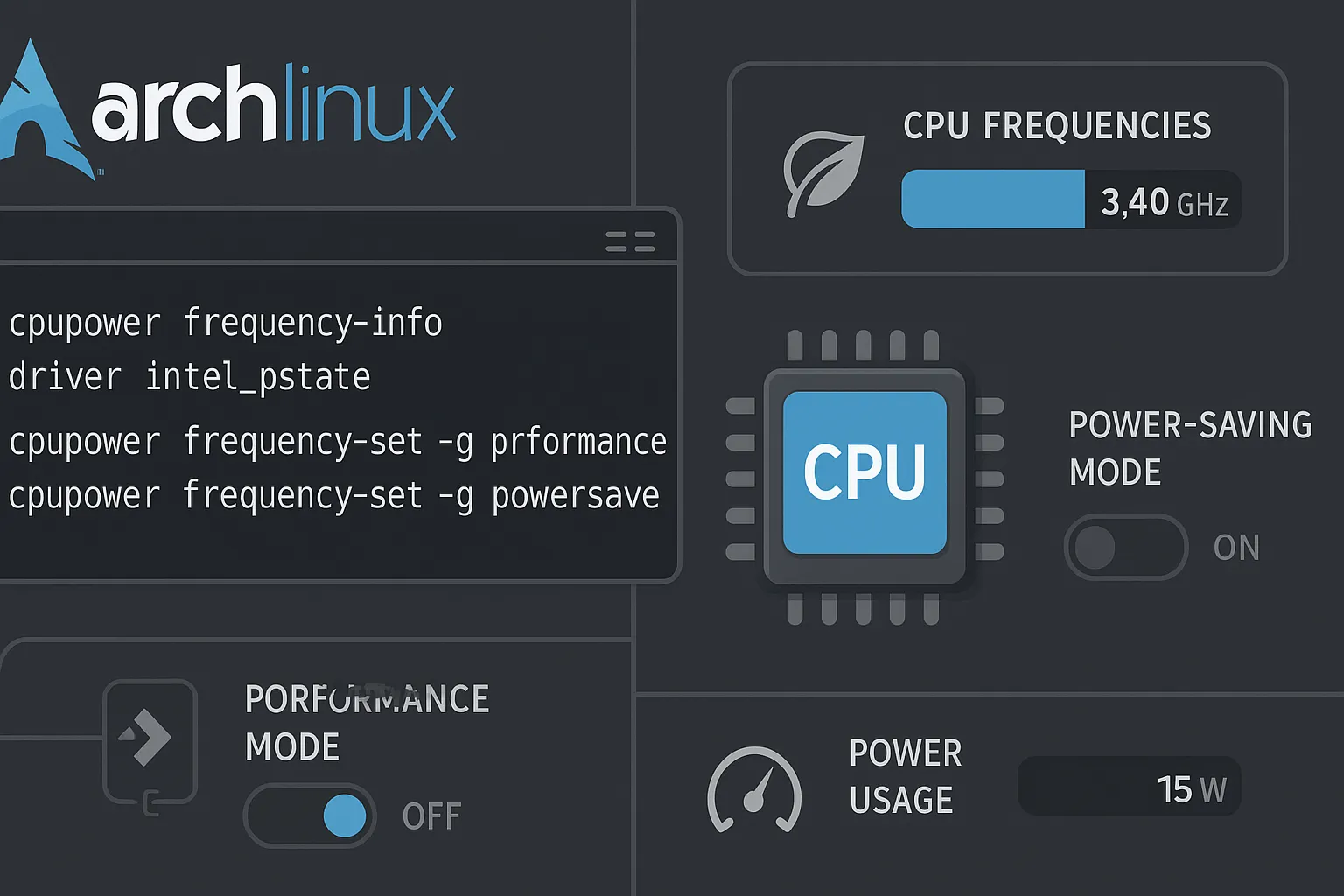
🧰 1. Sistem Donanımım#
Yapılandırmayı gerçekleştirdiğim sistemin bileşenleri şunlar:
- 💻 Intel i5-13400F (10 çekirdek: 6P+4E)
- 🎮 Palit GeForce RTX 4060 Ti JetStream 16GB
- 🧠 16GB DDR5 6000MHz Team T-Force Vulcan RAM
- 🔌 Asus PRIME H610M-K DDR5 Anakart
- ❄️ Thermalright Peerless Assassin 120 SE
- 🖥️ MSI G244PF E2 165Hz Monitör
Bu donanımla yüksek performans alırken aynı zamanda gereksiz güç tüketimini önlemek istedim.
🛑 2. power-profiles-daemon Servisinin Durumu#
Arch Linux’un bazı kurulumlarında (özellikle GNOME veya KDE ile) power-profiles-daemon varsayılan olarak etkindir. Bu servis, sistemin enerji profillerini otomatik yönetir.
Durumunu kontrol etmek için:
systemctl status power-profiles-daemon.service
Eğer bu servis çalışıyorsa ve hafif bir pencere yöneticisi (örneğin i3wm) kullanıyorsan, gereksiz olabilir. Devre dışı bırakmak için:
sudo systemctl disable --now power-profiles-daemon.service
⚙️ 3. cpupower Kurulumu ve Yapılandırılması#
Artık CPU frekanslarını elle yönetebileceğimiz cpupower aracını kurmamız gerekiyor.
Kurulum:#
sudo pacman -S cpupower
Yapılandırma:#
sudo nano /etc/default/cpupower
Dosyadaki şu satırların başındaki # işaretini kaldırın ve değerleri aşağıdaki gibi düzenleyin:
governor='performance'
min_freq="800MHz"
max_freq="3.3GHz"
💡 Not: Frekans sınırları sistemine göre değişebilir.
cpupower frequency-infokomutu ile kontrol edebilirsin.
Servisi etkinleştir:#
sudo systemctl enable --now cpupower
sudo systemctl restart cpupower
📊 4. Frekans Bilgisi ve Anlık İzleme#
Yapılandırmanın çalıştığını teyit etmek için:
cpupower frequency-info
Örnek çıktı:
driver: intel_pstate
available cpufreq governors: performance powersave
current policy: frequency should be within 800 MHz and 3.30 GHz.
Her 10 saniyede bir çekirdek hızlarını görmek için:
watch -n 10 "grep 'cpu MHz' /proc/cpuinfo"
🧠 Bu ne işe yarar?
Bazı çekirdeklerin düşük, bazılarının yüksek frekansta çalıştığını görürsün. Bu, intel_pstate sürücüsünün dinamik güç yönetiminden kaynaklanır.
🔍 5. intel_pstate Sürücüsünü Anlamak#
Modern Intel işlemcilerde varsayılan sürücü genellikle intel_pstate'tir. Bu sürücü sayesinde;
- İşlemci kendi frekansını anlık ayarlayabilir 🔄
- "performance" modunda bile çekirdekler gerektiğinde düşebilir
- Boost frekansları desteklenir ⚡
Alternatif Sürücüler?#
Bazı kullanıcılar acpi-cpufreq sürücüsüne geçerek schedutil, ondemand, conservative gibi yöneticileri kullanmak isteyebilir. Fakat 12. nesil ve üzeri işlemciler için intel_pstate en iyi seçimdir.
🧱 6. i3wm Kullanıcıları için Ekstra Tavsiyeler#
Eğer masaüstü ortamı yerine i3wm kullanıyorsan, startup işlemlerini elle yapılandırmalısın. cpupower komutunu her açılışta otomatik çalıştırmak için:
.xprofile Dosyasına Ekle:#
echo 'cpupower frequency-set -g performance' >> ~/.xprofile
veya
Systemd user servisi oluştur:#
~/.config/systemd/user/cpupower.service
[Unit]
Description=Set cpupower governor
After=graphical.target
[Service]
Type=oneshot
ExecStart=/usr/bin/cpupower frequency-set -g performance
[Install]
WantedBy=default.target
Aktifleştir:
systemctl --user enable --now cpupower.service
🚀 7. İleri Düzey İnce Ayar ve Analiz Araçları#
7.1 Boost Frekansının Durumu ve Kontrolü#
Boost özelliğinin açık mı kapalı mı olduğunu kontrol etmek için:
cat /sys/devices/system/cpu/cpufreq/boost
1ise boost açık0ise boost kapalı
Gerekirse kapatmak için:
echo 0 | sudo tee /sys/devices/system/cpu/cpufreq/boost
⚠️ Oyun veya ağır iş yüklerinde boost açık kalmalı, aksi takdirde performans düşebilir.
7.2 turbostat ile Detaylı İzleme#
Turbostat, CPU çekirdeklerinin frekansı, sıcaklığı ve güç durumlarını gerçek zamanlı gösterir.
Kurulum:
sudo pacman -S linux-tools
Çalıştırma:
sudo turbostat
7.3 Güç Tüketim Analizi: powertop ve powerstat#
powertopsistemde en çok enerji tüketen bileşenleri tespit eder ve optimizasyon önerileri sunar.
sudo pacman -S powertop
sudo powertop
powerstatise anlık watt tüketimini ölçmek için kullanılır, özellikle dizüstü kullanıcıları için faydalıdır.
7.4 Dinamik Güç Yönetimi: auto-cpufreq#
Yük ve pil durumuna göre otomatik olarak CPU governor’ını ayarlar.
Kurulum (AUR veya yay kullanarak):
yay -S auto-cpufreq
sudo auto-cpufreq --install
7.5 Grub Ayarlarıyla intel_pstate Sürücüsünü Zorlamak#
Eğer intel_pstate sürücüsü sistemde aktif değilse, aşağıdaki adımları uygulayarak etkinleştirebilirsiniz:
sudo nano /etc/default/grub
GRUB_CMDLINE_LINUX_DEFAULT satırına aşağıdaki parametreyi ekleyin:
intel_pstate=active
Değişiklikleri kaydettikten sonra:
sudo grub-mkconfig -o /boot/grub/grub.cfg
sudo reboot
7.6 Governor Modları Karşılaştırması#
| Governor | Açıklama | Kullanım Senaryosu |
|---|---|---|
| performance | Sabit yüksek frekans | Oyun, render, yüksek performans |
| powersave | Sabit düşük frekans | Batarya tasarrufu |
| schedutil | Kernel zamanlayıcısına bağlı | Dengeli, modern |
| ondemand | Yüke göre frekans artışı | Eski sistemlerde |
intel_pstatesürücüsünde genellikle sadeceperformancevepowersavemodları aktiftir.
7.7 Laptoplar İçin TLP ile Güç Tasarrufu#
Laptop kullanıcıları için tlp, Wi-Fi, USB, disk gibi bileşenlerin güç tüketimini optimize eder.
Kurulum ve başlatma:
sudo pacman -S tlp
sudo systemctl enable --now tlp
🔗 8. Devam Etmek İsteyenler İçin#
-
turbostat: CPU çekirdeklerinin frekansı, sıcaklığı, güç durumu gibi verileri gerçek zamanlı izler. Performans sorunları veya ısınma problemlerini tespit etmek için faydalıdır. -
powertop: Sistem genelinde hangi bileşenlerin ne kadar enerji tükettiğini gösterir ve güç tasarrufu için öneriler sunar. -
auto-cpufreq: Yük ve pil durumuna göre CPU frekans yöneticisini otomatik olarak ayarlayarak enerji verimliliği sağlar.
İstersen, turbostat çıktısından küçük bir ekran görüntüsü veya örnek komut çıktısı da ekleyebiliriz. Yazının görsel olarak da desteklenmesi kullanıcı deneyimini artırır. Başka düzenleme veya ekleme talebin varsa memnuniyetle yardımcı olurum!
📌 9. Yaygın Sorunlar ve Çözümler#
| Sorun | Çözüm | |
|---|---|---|
cpupower: command not found |
sudo pacman -S cpupower ile kur |
|
intel_pstate yerine başka sürücü kullanılıyor |
`dmesg | grep pstate` ile sürücü kontrolü |
| Frekanslar değişmiyor gibi görünüyor | watch -n 1 "grep MHz /proc/cpuinfo" ile anlık izle |
|
| Laptop kullanıcıları için batarya hızla tükeniyor | governor='powersave' olarak değiştir |
✅ Sonuç#
Bu rehberde, masaüstü ortamı kullanmadan, sadece terminal ve cpupower aracıyla nasıl etkili bir CPU güç yönetimi yapılandırılabileceğini adım adım gösterdim. Modern bir sistemde:
- Performansı elle yönetmek 🎯
- Frekansları anlık izlemek 🔬
intel_pstatesürücüsünü doğru kullanmak 🛠️ gibi adımlarla sisteminiz daha verimli çalışacaktır.